在使用Citrix XenApp发布应用或共享桌面时除了购买XenApp许可,还需购买Microsoft Windows Server RDS CAL。当在WindowsServer计算机上安装了Virtual Delivery Agent For Windows ServerOS之后,默认远程桌面服务提供120天的试用期,超过120天以后将无法使用。然而远程桌面授权(RDS)在Windows Server 2012 R2中配置比较特别,本章节将为大家做详细的介绍。
本次Demo已经提前将Windows Server 2012 R2计算机加入了现有域,并成功安装了VDA后,默认将会弹出120天远程桌面服务的试用警告。关于VDA的安装请参考黄锦辉专栏,链接如下:
http://stephen1991.blog.51cto.com/8959108/1670730
1. 远程桌面服务安装
1.1 在XenApp服务器打开服务器管理员点击“添加角色和功能”
1.2 下一步
1.3 选择“远程桌面服务安装”,下一步
1.4 选择“快速启动”,下一步
1.5 选择“基于会话的桌面部署”下一步
1.7 勾选“需要时自动重新启动目标服务器”,点击“部署”</





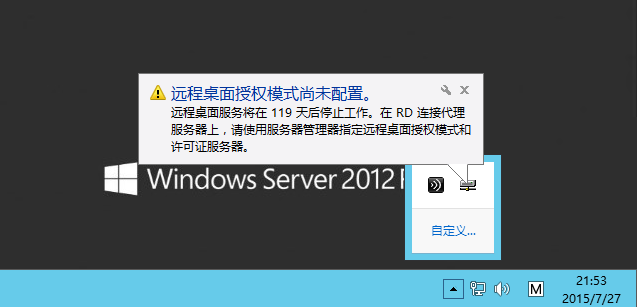
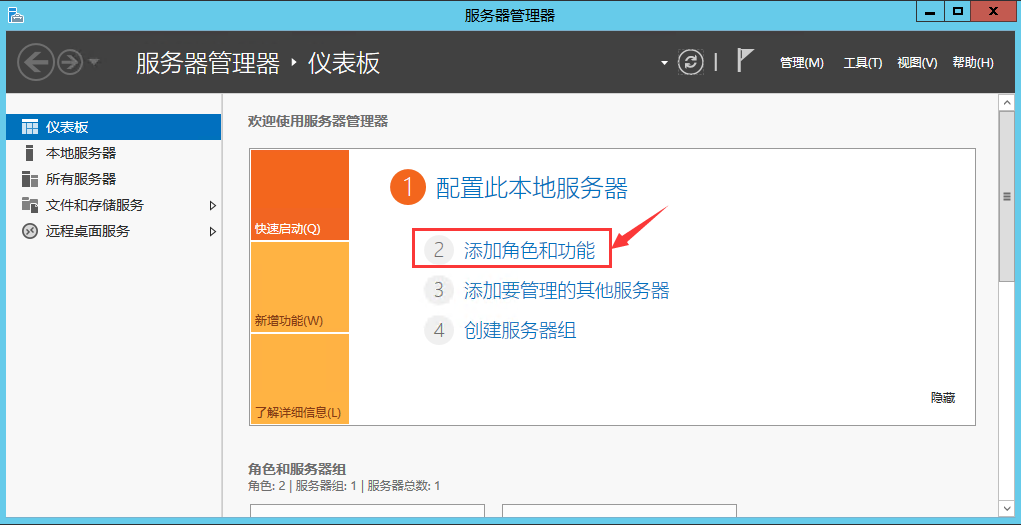
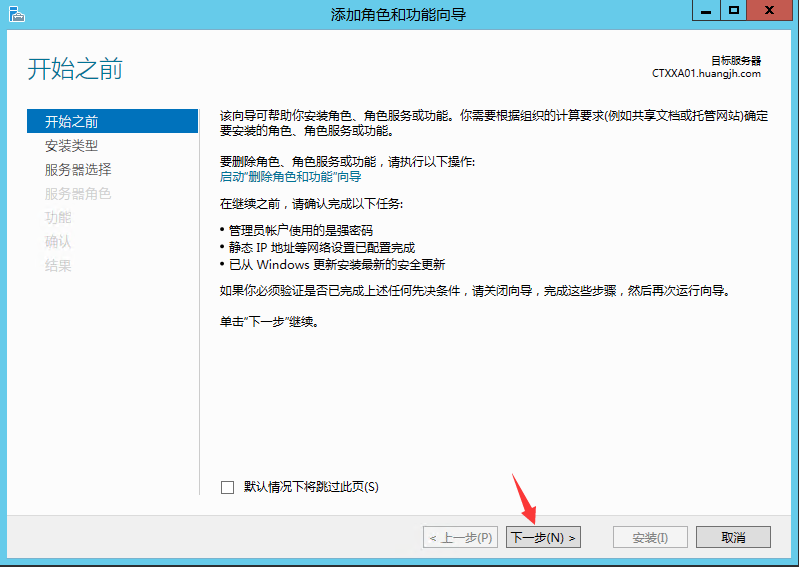
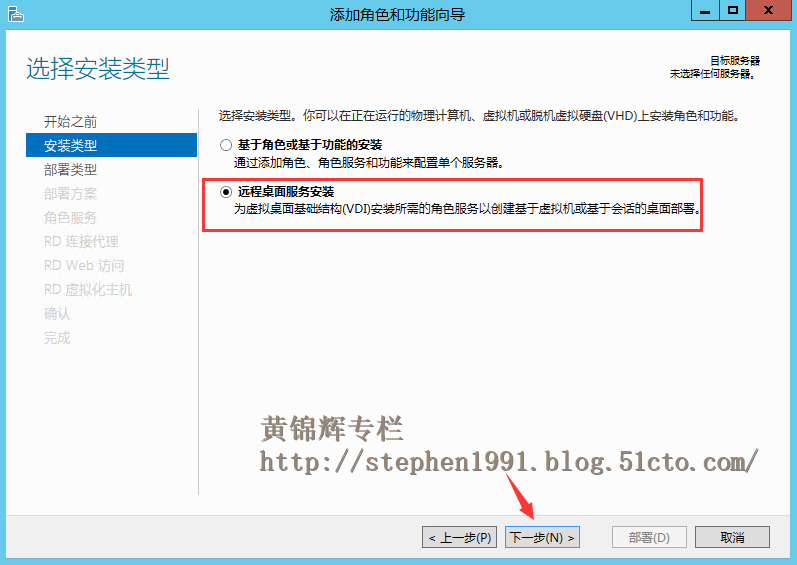
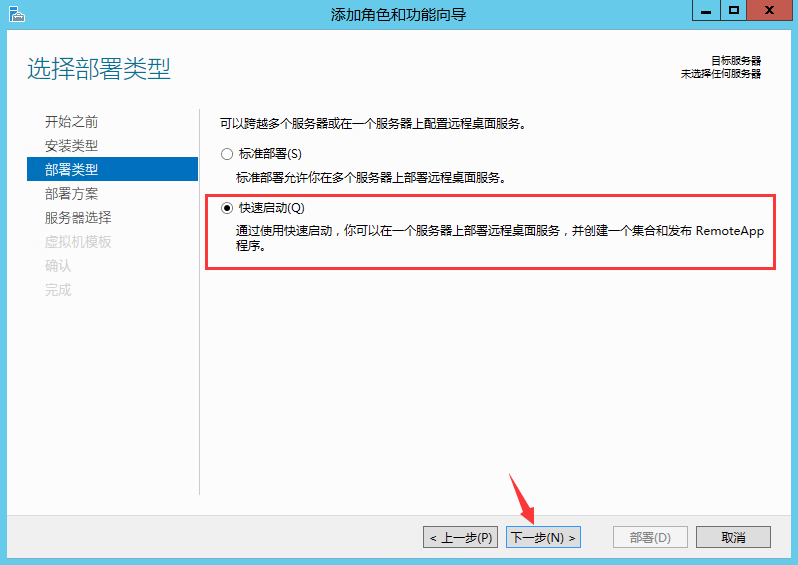
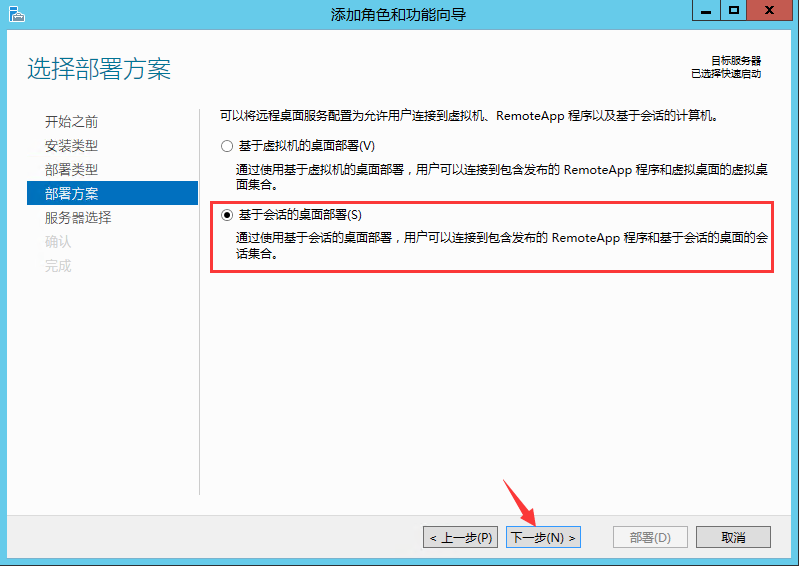
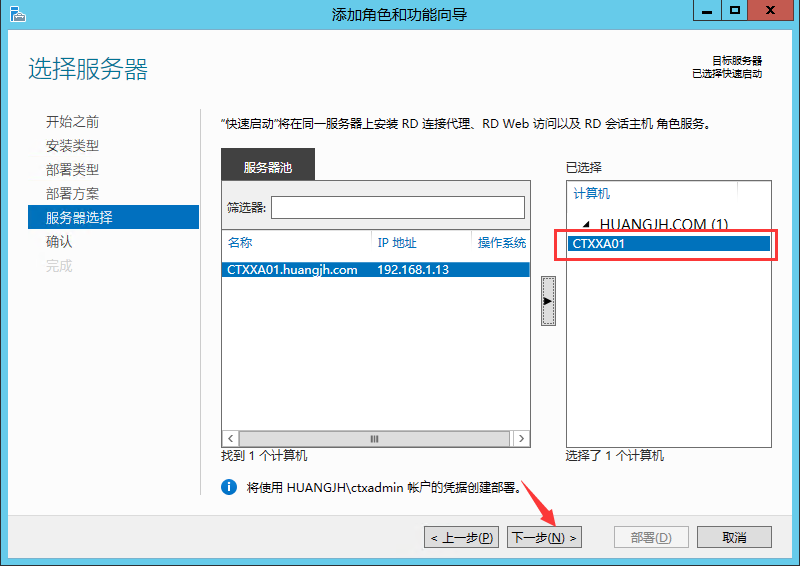
 最低0.47元/天 解锁文章
最低0.47元/天 解锁文章
















 464
464

 被折叠的 条评论
为什么被折叠?
被折叠的 条评论
为什么被折叠?








